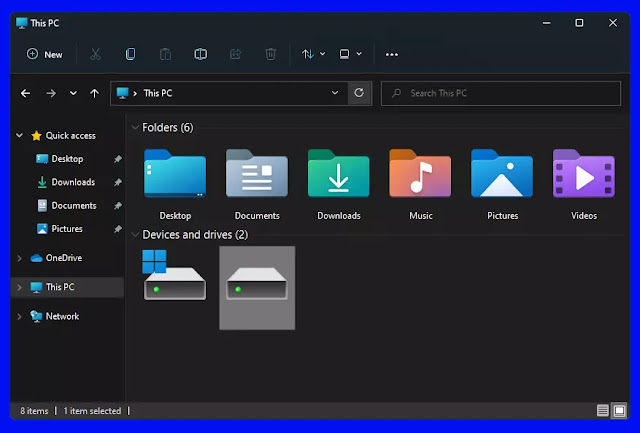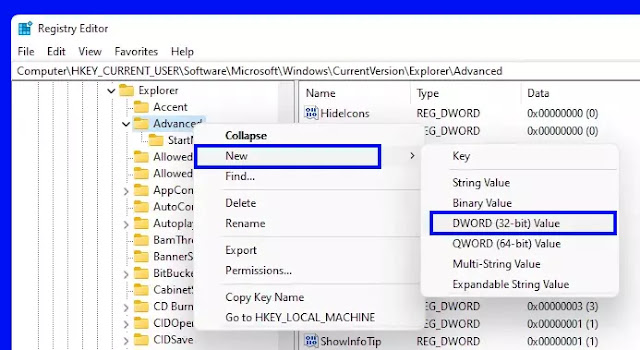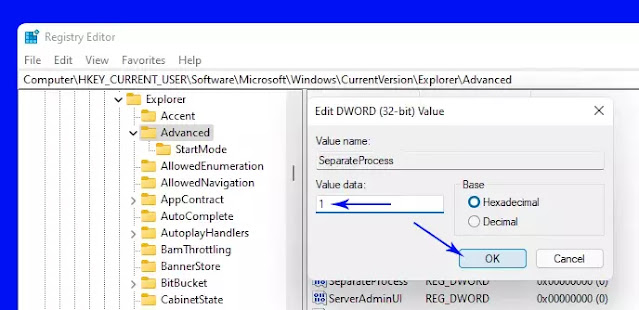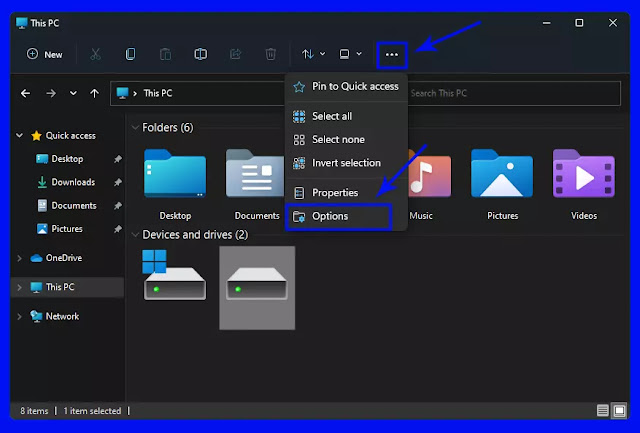Cara Mengembalikan File Explorer Windows 10 di Windows 11
Artikel Tulisan Samsul ini akan menjelaskan cara mengembalikan File Explorer 10 di Windows 11. Berikut ini adalah gimana kamu bisa merubah nilai registry agar kamu bisa menyelesaikan kasus seperti ini. kita tau ya, bahwa Microsoft telah mendesain kembali File Explorer pada Windows 11, namun untuk sebagian orang tampilan yang baru File Explorer mengecewakan. Banyak item menu yang menhilang dari opsi submenu, jika kamu tidak suka, kamu bisa dapatkan kembali Windows 10 Explorer di Windows 11 dengan metode step by step sederhana dibawah ini.
Microsoft memasukan beberapa fitur baru Windows 11 dan mendesain ulang UI. Tampilan baru Windows 11 Explorer sudah disembunyikan dan sedikit memiliki opsi. Jika kamu sudah berpindah dari Windows 10 ke Windows 11, memang cukup sulit mengatasi file Explorer baru karena Ribbon dan menu konteks tradisional sudah hilang. Fungsi dasar seperti cut, paste dan rename hanya ada ikon tanpa ada teks diatasnya, begitu juga daftar fitur lainnya. Tapi jangan khawatir, File Explorer lama tidak sepenuhnya hilang 100%, kamu masih dapat mempertahankan Windows 10 File Explorer di Windows 11.
CATATAN : Sebelum kamu melakukan apa pun pada komputer, kamu harus perhatikan bahwa tutorial ini bisa saja tidak berfungsi pada beberapa pengguna – jadi, kita lihat apakah ini bisa berhasil. ini berdampak pada Windows 11 versi baru. Sepertinya Microsoft sudah menghapus pungsi ini.
Cara Mengembalikan File Explorer Windows 10 ke Windows 11
1. Pertama, tekan Windows + R untuk mendapatkan jendela RUN, ketik saja regedit, lalu klik OK.
2. Arahkan jalur kamu ke:
HKEY_CURRENT_USER\Software\Microsoft\Windows\CurrentVersion\Explorer\Advanced.
3. Klik kanan di folder Advanced dan buat New > DWORD (32bit) Value.
4. Berilah nama SeparateProcess.
5. Klik dua kali di kunci baru tersebut dan atur data nilainya ke 1 untuk mengaktifkan Windows 10 Explorer lama di Windows 11.
6. Terakhir klik OK dan Restart komputer kamu. Saat kamu membuka File Explorer, maka kamu akan menemukannya beralih kembali ke antarmuka klasik Windows 10.
TIPS : jika kamu ingin mengembalikannya lagi ke tampilan File Explorer Windows 11, ubah value data menjadi 0.
Cara Mengaktifkan Windows 10 Explorer di Windows 11 dengan opsi File Explorer
Cara kedua ini kita akan menggunakan opsi yang berada di File Eplorer untuk mengubah Windows 11 kamu kembali ke klasik. Berikut langkah-langkahnya.
1. Pertama, kamu harus buka jendela Folder Options. Kamu bisa menggunakan search menu di taskbar untuk bisa mencari “Folder Options” atau kamu membuka File Explorer dilaptop kamu. Klik ikon titik tiga pada bilah menu atas dan pilih Options.
2. Kemudian, beralih dengan mengklik tab View dijendela Folder Options dan centang kotak “Launch folder windows in a separate process”.
3. Terakhir, kamu harus membuka Task Manager dan memulai kembali proses Windows Explorer seperti yang kamu lakukan sebelumnya.
Cara Mengembalikan Menu Konteks klasik File Explorer dan Desktop
Dari kedua metode diatas, kita hanya dapat beralih kembali ke mnu konteks klasik File Explorer, tetapi tidak menu konteks klasik di desktop. Kamu bisa mendapatkan menu yang lebih disederhanakan.
Jika kamu ingin mendapatkan Windows 10 File Explorer dan menu konteks klasik desktop, kamu bisa ikuti petunjuk berikut.
1. Unduh dan Extract file didalam ZIP.
2. Setelah itu, jalankan file Classic.reg dengan mengklik dua kali, klik Yes untuk memberikan izin administrator, klik Yes dan OK.
3. Terakhir, kamu bisa Restart komputer kamu.
4. Saat kembali dari reboot, kamu bisa mendapatkan menu konteks klasik lama di File Explorer dan Desktop.
Download Menu klasik
Itu cara kamu bisa mengembalikan File Explorer Windows 10 di Windows 11. Jika pada saat pengujian kamu merasa tidak baik-baik saja dengan semuanya. Kamu bisa mengaktifkannya lagi tampilan File Explorer baru dengan mengedit Registry.